Ustawienia ASUS RT-G32 Beeline

- 2585
- 666
- Roman Pawlik
Tym razem przywództwo poświęcone jest skonfigurowaniu routera Wi-Fi Asus RT-G32 dla Beeline. Nie ma tu absolutnie nic skomplikowanego, nie powinieneś się bać, skontaktuj się z wyspecjalizowaną firmą zaangażowaną w naprawę komputerów.
Aktualizacja: trochę zaktualizowałem instrukcje i polecam skorzystać z zaktualizowanej opcji
1. Połączenie ASUS RT-G32

ROUTER WIFI ASUS RT-G32
Podłącz przewód Beeline (Corbine) do WAN Nest, który znajduje się na tylnym panelu routera, port komputerowej płyty sieciowej jest podłączony przez urządzenie (kabel) jednym z czterech portów urządzenia LAN. Następnie możesz podłączyć kabel zasilający z routerem (chociaż nawet jeśli podłączysz go wcześniej, nie odgrywa on żadnej roli).
2. Ustawienia WAN Połączenie dla Beeline
Jesteśmy przekonani, że nasz komputer prawidłowo ustawia właściwości połączenia LAN. Aby to zrobić, przechodzimy do listy połączeń (w systemie Windows XP - Panel sterowania - wszystkie połączenia - podłączanie za pośrednictwem sieci lokalnej, właściwości prawego myszy; W systemie Windows 7 - Panel sterowania - Centrum sterowania siecią i całkowity dostęp - adapter - adapter parametry, a następnie podobnie WinxP). Adres IP i ustawienia DNS powinny być automatycznie określone przez parametry. Jak na poniższym rysunku.
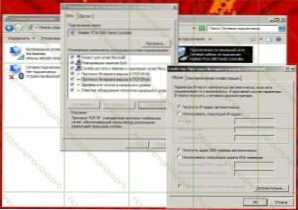
Właściwości LAN (kliknij, aby zwiększyć)
Jeśli wszystko jest po prostu, to uruchamiamy Twoją ulubioną przeglądarkę internetową i wprowadzamy adres w linii? 192.168.1.1 - Musisz dostać się na stronę wejściową ustawień Wi -Fi routera ASUS RT -G32 z żądaniem logowania i hasła. Standardowe logowanie i hasło dla tego modelu routera - admin (w obu polach). Jeśli nie są odpowiednie z jakiegokolwiek powodu, skontaktuj się z naklejką na dnie routera, gdzie te informacje są zwykle wskazane. Jeśli jest tam również wskazany admin/administrator, konieczne jest upuszczenie parametrów routera. Aby to zrobić, naciśnij przycisk resetowania z czymś cienkim i przytrzymaj go przez 5-10 sekund. Po odejściu wszystkie wskaźniki powinny wyjść na urządzenie, po czym rozpocznie się powtórzenie routera. Po niej musisz zaktualizować stronę o 192.168.1.1 - Tym razem powinny pojawić się login i hasło.
Na stronie, która pojawiła się po wprowadzeniu prawidłowych danych, musisz wybrać element WAN po lewej stronie, ponieważ jest to parametry WAN, aby połączyć się z Beeline. Nie używaj danych przedstawionych na obrazie - nie nadają się do użytku z Beeline. Zobacz odpowiednie ustawienia poniżej.
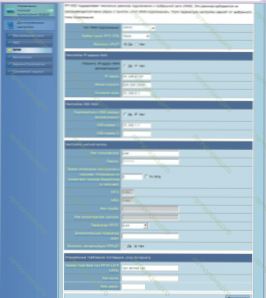
Instalacja PPTP w ASUS RT-G32 (kliknij, aby zwiększyć)
Musimy więc wypełnić następujące czynności: Wpisz połączenie WAN. W przypadku Beeline może to być PPTP i L2TP (nie ma konkretnej różnicy), aw pierwszym przypadku W polu serwera PPTP/L2TP musisz wprowadzić: VPN.Internet.Linia powietrzna.ru, w drugim - tp.Internet.Linia powietrzna.ru. Wyjdź: Uzyskaj adres IP automatycznie, automatycznie otrzymujemy również adresy serwerów DNS. Wprowadź nazwę użytkownika i hasło dostarczone przez dostawcę Internetu do odpowiednich pól. W pozostałej części pola nie ma potrzeby zmieniać niczego, pisać coś (cokolwiek) w nazwie pola hosta (w niektórych oprogramowaniu układowym, gdy to pole pozostaje puste, połączenie nie zostało ustalone). Kliknij „Zastosuj”.
3. Ustawienie Wi-Fi w RT-G32
W lewym menu wybierz „Sieć bezprzewodową”, po czym instalujemy niezbędne parametry tej sieci.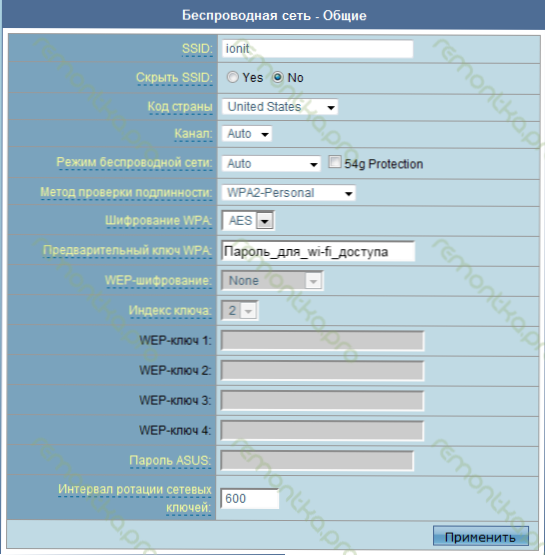
Ustawienia Wi-Fi RT-G32
W polu SSID wprowadzamy nazwę punktu dostępu utworzonego przez Wi -Fi (dowolne, według własnego uznania, latynoskie litery). W „metodzie weryfikacji autoryzacji” wybierz WPA2 -Personal, w „Klucz wstępnym WPA wprowadzamy hasło do łączenia - co najmniej 8 znaków. Kliknij Zastosuj i spodziewaj się, kiedy wszystkie ustawienia zostaną pomyślnie zastosowane. Jeśli zrobiłeś wszystko dobrze, router musi podłączyć się do Internetu za pomocą zainstalowanych ustawień Beeline, a także pozwolić na dowolne urządzenia z obecnością odpowiedniego modułu, podłącz go za pomocą Wi -Fi za pomocą klucza dostępu do Ciebie.
4. Jeśli coś nie działa
Może być wiele opcji.
- Jeśli całkowicie skonfigurujesz router, jak opisano w tych instrukcjach, ale Internet nie jest dostępny: upewnij się, że poprawnie wskazałeś login i hasło dostarczone BEELINE (lub, jeśli zmieniłeś hasło, to jego poprawność) również Jako serwer PPTP/L2TP podczas konfiguracji połączenia WAN. Upewnij się, że Internet jest płacony. Jeśli wskaźnik WAN nie pali się na routerze, być może problemy z kablem lub w wyposażeniu dostawcy - w tym przypadku zadzwoń do certyfikatu Beelyine/Korbin.
- Wszystkie urządzenia oprócz jednego patrz Wi -Fi. Jeśli jest to laptop lub inny komputer, pobierz ostatnie sterowniki adaptera Wi -Fi ze strony internetowej producenta. Jeśli to nie pomogło, w ustawieniach sieci bezprzewodowej routera, spróbuj zmienić pól „kanału” (wskazując dowolne) i tryb sieci bezprzewodowej (na przykład 802.11 g). Jeśli WiFi nie widzi iPada ani iPhone'a, spróbuj również zmienić kod kraju - jeśli domyślną jest „Federacja Rosyjska”, zmień na „Stany Zjednoczone”

